高清视频播放器-批处理教程
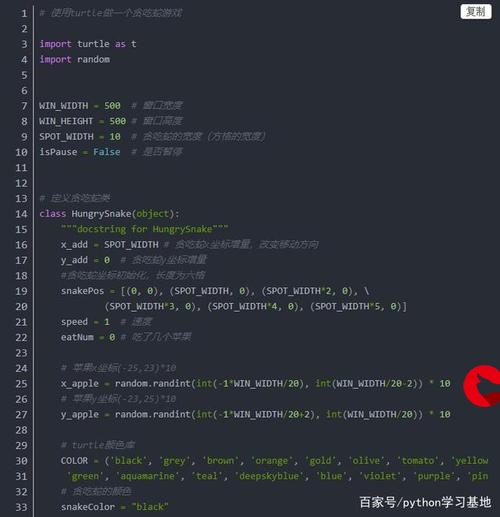
2023年4月4日发(作者:lpk)
1
win8系统怎么升级到win10
Windows10是微软当下最成熟的系统,对于Windows8
来说,Win10不仅弥补了Win8之前犯下的错误,页面设计相比win8
更加美观。那么,win8系统怎么升级到win10?小编为大家分享了
win8系统升级win10的解决方法,下面大家跟着小编一起来了解
一下吧。
win8系统升级win10方法如下
升级安装(这种免费升级方法的前提是原系统已经激活)
1.获取Win10正式版镜像文件(win10正式版下载可以从微
软官方或其他渠道获取)
2
2.双击ISO镜像文件,win8下会自动将其加载为虚拟光驱,
双击打开
3
3.按照提示进行操作
下图这一步选择“不是现在”即可,重要更新等待安装完成
后再进行,这样可以减少等待时间,尤其是对于网速比较慢的用户。
win8升级win10:选择“不是现在”即可
老规矩,同意许可条款(只要想继续安装都必须点同意)。
win8升级win10:点接受进入下一步
这一步可以点击“更改需要保留的内容”选择升级安装要保
留的内容。
4
win8升级win10:可以选择保留内容
选择第一项会保留win8下与win10相兼容的配置项,也就
是说安装后旧系统的配置全部都还保留。第二项是只保留个人文件,
既配置信息会被删除。第三项则是全部删除(由于本教程没具体实测
是删除C盘还是全盘,如非空盘或有意想清除全部内容,否则请慎
重选择此项,有可能导致您的文件丢失。)
win8升级win10:选第一个即可无缝升级
win8升级win10:点击下方的安装
5
win8升级win10:耐心等待至自动重启
自动重启后会进入一个环形百分比进度条,等待进度条加载
完成即可。期间会有2-3次自动重启。
6
win8升级win10:期间会有几次重启
看到这一步说明距离安装完成已经不远了,按照以下提示完
成一些简单的设置即可完成安装。
7
win8升级win10:进入简单设置
8
win8升级win10:使用快速设置即可
win8升级win10:继续下一步
9
win8升级win10:完成安装
win8升级win10:输入原win8密码
10
win8升级win10:第一次进入需等应用配置
11
win8升级win10:win10桌面
看过“win8系统怎么升级到win10”的人还看了:
8如何升级win10
2.正版win8怎么升级win10
系统直接升级到WIN10的方法
4.关于window8系统升级win10方法有哪些
12
系统能否升级到Win10系统
更多推荐
升级win8 1








发布评论